Joplin笔记保存在哪
时间:2022-10-12 11:44:42作者:极光下载站人气:1531
很多小伙伴在使用Joplin笔记软件时,经常会疑惑自己的笔记究竟保存在哪里。其实当我们需要查看自己电脑中Joplin笔记的保存位置时,我们只需要进行简单的几步操作就能找到。首先我们先打开Joplin笔记软件,然后打开页面上方的工具选项,再在下拉列表中找到“选项”,点击打开之后我们在通用选项的右侧页面中找到“笔记与设置储存于”选项,该选项右侧就是我们笔记的保存位置了。有的小伙伴可能不清楚具体的操作方法,接下来小编就来和大家分享一下Joplin笔记查看保存位置的方法。
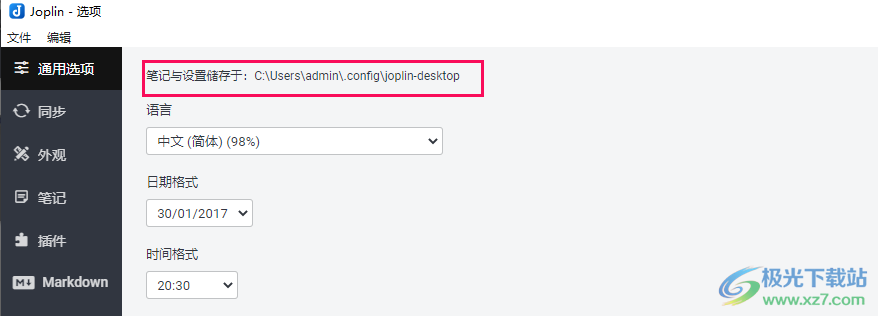
方法步骤
1、第一步,我们先在桌面上找到Joplin笔记软件图标,右键单击该图标并选择“打开”选项
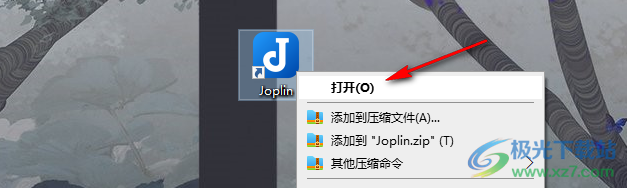
2、第二步,进入Joplin笔记页面之后,我们在页面上方找到“工具”选项,点击打开该选项
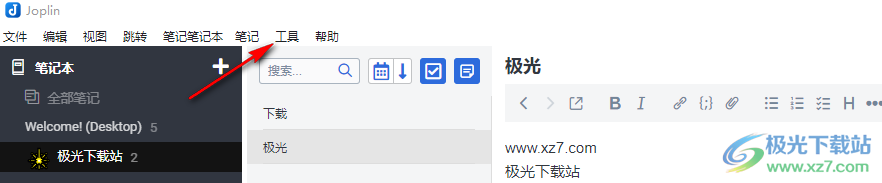
3、第三步,打开工具选项之后,我们在下拉列表中选择“选项”

4、第四步,进入选项页面之后我们点击左侧的“通用选项”,然后在页面右侧的第一行就能看到“笔记与设置储存于”选项,该选项右侧就是我们笔记的保存位置了
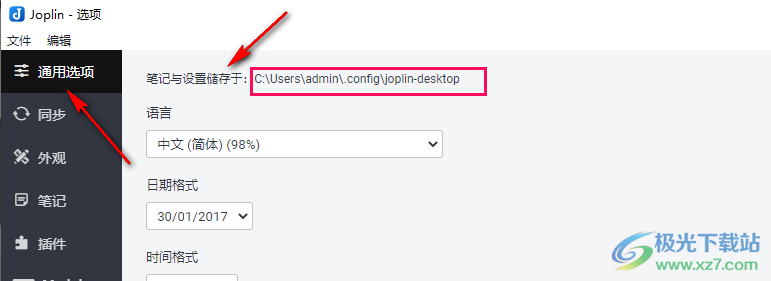
以上就是小编整理总结出的关于Joplin笔记查看保存位置的方法,我们打开Joplin笔记,然后在软件页面中点击工具选项,然后在工具的下拉列表中选择“选项”,接着在选项页面中先点击通用选项,然后在页面右侧找到“笔记与设置储存于”选项就能看到Joplin笔记的保存位置了,感兴趣的小伙伴快去试试吧。

大小:189 MB版本:v2.8.8 官方版环境:WinXP, Win7, Win8, Win10, WinAll
- 进入下载
相关推荐
相关下载
热门阅览
- 1百度网盘分享密码暴力破解方法,怎么破解百度网盘加密链接
- 2keyshot6破解安装步骤-keyshot6破解安装教程
- 3apktool手机版使用教程-apktool使用方法
- 4mac版steam怎么设置中文 steam mac版设置中文教程
- 5抖音推荐怎么设置页面?抖音推荐界面重新设置教程
- 6电脑怎么开启VT 如何开启VT的详细教程!
- 7掌上英雄联盟怎么注销账号?掌上英雄联盟怎么退出登录
- 8rar文件怎么打开?如何打开rar格式文件
- 9掌上wegame怎么查别人战绩?掌上wegame怎么看别人英雄联盟战绩
- 10qq邮箱格式怎么写?qq邮箱格式是什么样的以及注册英文邮箱的方法
- 11怎么安装会声会影x7?会声会影x7安装教程
- 12Word文档中轻松实现两行对齐?word文档两行文字怎么对齐?
网友评论